„Linux“, kaip ir visos operacinės sistemos, saugo savo programų pradinius / numatytuosius nustatymus ir konfigūracijos parametrus konfigūracijos failų pavidalu. Šie failai naudojami jūsų sistemos programinės įrangos programoms, serverio procesams ir OS nustatymams konfigūruoti. Kaip „Linux“ administratoriai galite redaguoti šiuos failus įvairiais būdais; vienas iš jų komentuoja arba nekomentuoja konfigūracijos eilutės.
Kai atidarote konfigūracijos failą, galite pamatyti vieną ar kelias eilutes, prasidedančias simboliu „#"; tai reiškia, kad ši eilutė buvo pakomentuota. Kai vertėjas skaito konfigūracijos failo turinį, jis nepaiso eilučių, prasidedančių #. Todėl bet kuri funkciją įgalinanti eilutė, kuri buvo pakomentuota, reiškia, kad atitinkama funkcija jūsų sistemoje yra išjungta.
Taip įgalinta (nekomentuojama) funkcija atrodo konfigūracijos faile:
# Tai įgalinta funkcija FeatureEnable = true
Taip išjungta (komentuojama) funkcija atrodo konfigūracijos faile:
# Tai išjungta funkcija #FeatureEnable = true
Šiame straipsnyje pateiksime pavyzdį ir pamatysime, kaip galima komentuoti ir komentuoti eilutę ar daugiau, norint įgalinti ar išjungti „Linux“ sistemos funkciją. Šį pavyzdį vykdysime „Ubuntu 18“, kad įgalintumėte vartotojo automatinį prisijungimą pagal pasirinktį.conf failas yra / etc / gdm3 /
Pavyzdys: automatinio prisijungimo įgalinimas „Ubuntu“ vartotojui
Pasinaudokime šia komentavimo ir nekomentavimo funkcija, kad įgalintume automatinį vartotojo prisijungimą prie „Ubuntu“.
- Atidarykite terminalą per „Ubuntu Dash“ arba „Ctrl“ + „Alt“ + T.
- Atidaryk paprotys.konf failą „Nano“ redaktoriuje naudodami šią komandą:
$ sudo nano / etc / gdm3 / custom.konf
Atkreipkite dėmesį, kad norint redaguoti daugumą sistemos konfigūracijų reikia būti super naudotoju.
Kai įvesite slaptažodį, bus atidarytas šis failas:
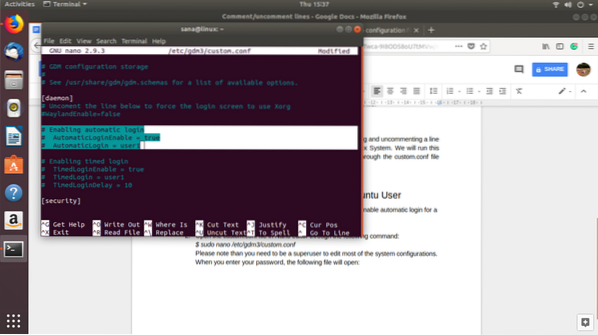
Galite pamatyti, kad pasirinktos eilutės buvo pakomentuotos. Tai reiškia, kad „user1“ automatinio prisijungimo funkcija buvo išjungta.
Galite tiesiog pašalinti # simbolį iš paskutinių dviejų pasirinktų eilučių ir pateikti vartotojo vardą vietoj vertės „user1“ vartotojui, kurio automatinį prisijungimą norite įgalinti. Pavyzdžiui:
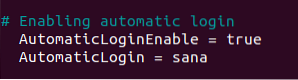
Galite pamatyti įjungtos funkcijos spalvos pasikeitimą.
Dabar išsaugokite failą paspausdami „Ctrl“ + X ir tada Y.
Dabar, kai iš naujo paleisite kompiuterį, būsite prisijungę neprašę pateikti autentifikavimo informacijos.
Mes matėme, kaip nekomentuojanti funkcijų linija gali ją įgalinti. Galite išjungti funkciją panašiu būdu, pridėdami simbolį # funkciją apibrėžiančios eilutės pradžioje.
 Phenquestions
Phenquestions



